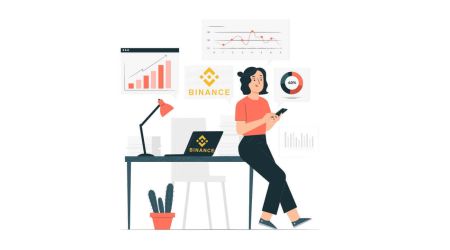Како да креирате сметка и да се регистрирате со Binance
Binance е една од најголемите размени со криптовалути во светот, нуди безбедна платформа за тргување со дигитални средства. За да започнете со тргување, треба да креирате сметка и да го завршите процесот на регистрација. Овој водич ќе ве прошета низ чекор-по-чекор процес за брзо и безбедно да се регистрирате на Binance.
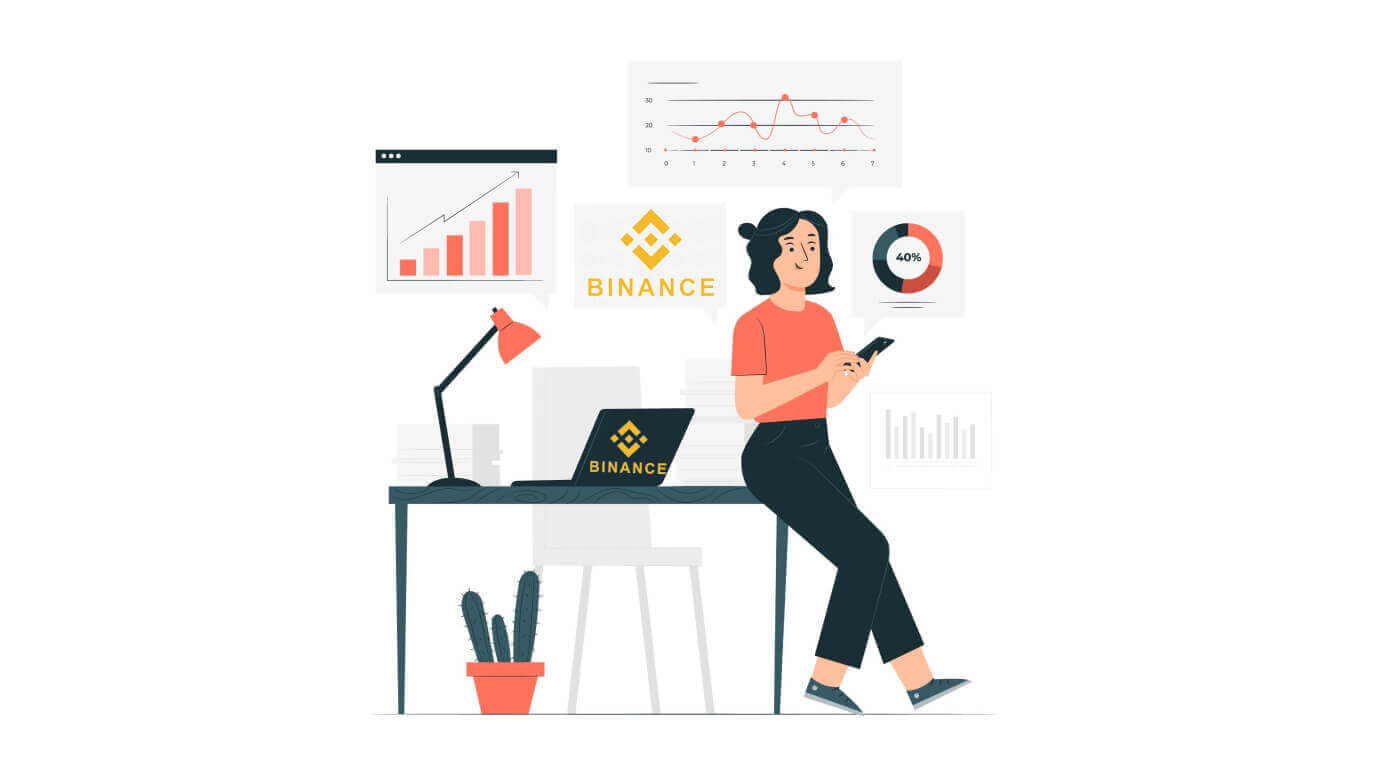
Како да креирате сметка на апликацијата Binance
Прво, инсталирајте ја апликацијата Binance преку App Store или Google Play Store . 1. Потоа, регистрацијата со вашата адреса за е-пошта, телефонски број или вашата сметка на Apple/Google може да се направи за 30 секунди со кликнување на Регистрација и ќе се појави страницата со формуларот за пријавување.
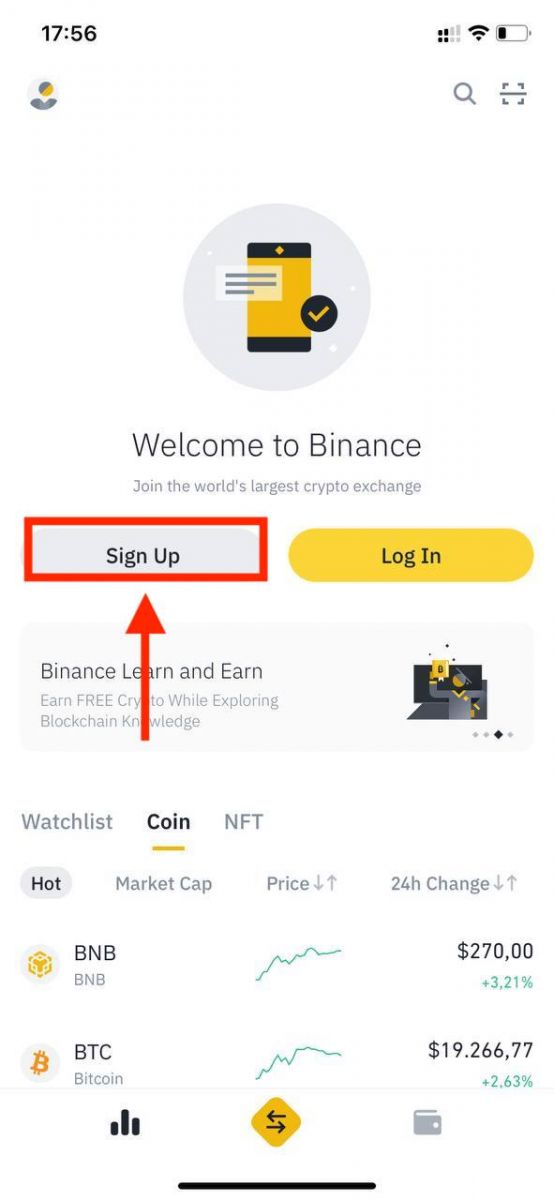
2. Изберете метод за регистрација.
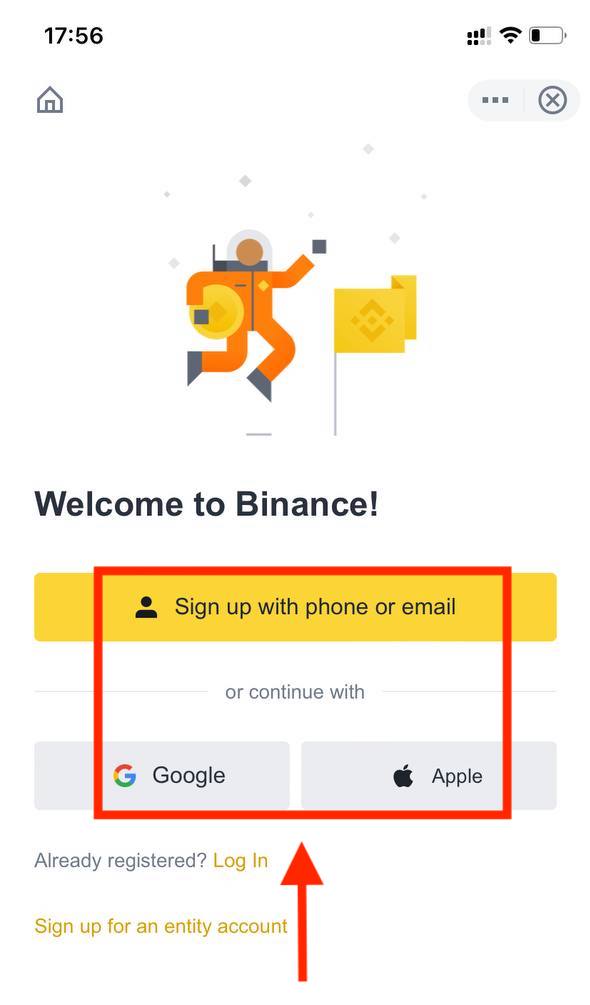
Ако сакате да креирате сметка на ентитет, допрете [ Регистрирајте се за сметка на ентитет ]. Ве молиме изберете го типот на сметката внимателно. Откако ќе се регистрирате, не можете да го промените типот на сметката . Ве молиме погледнете го табулаторот „Сметка на ентитет“ за детален водич чекор-по-чекор.
Регистрирајте се со вашата е-пошта/телефонски број:
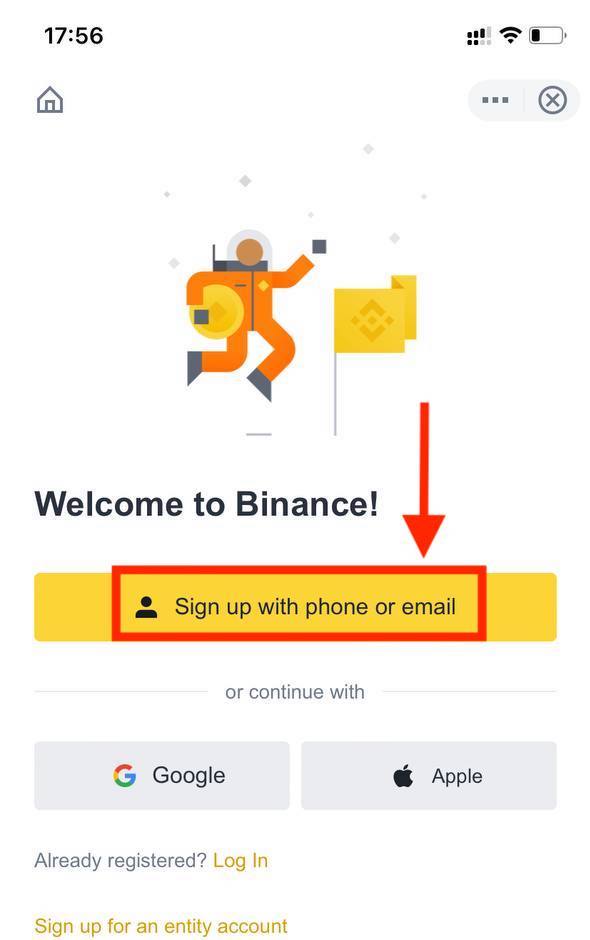
3. Изберете [ Email ] или [ Phone Number ] и внесете ја вашата e-mail адреса/телефонски број. Потоа, креирајте силна лозинка за вашата сметка.
Забелешка :
- Вашата лозинка мора да содржи најмалку 8 знаци, вклучувајќи една голема буква и еден број.
- Ако пријател ве упатил да се регистрирате на Binance, погрижете се да го пополните нивниот ID за упатување (опционално).
Прочитајте и согласете се со Условите за користење и Политиката за приватност, па допрете [ Креирај сметка ].
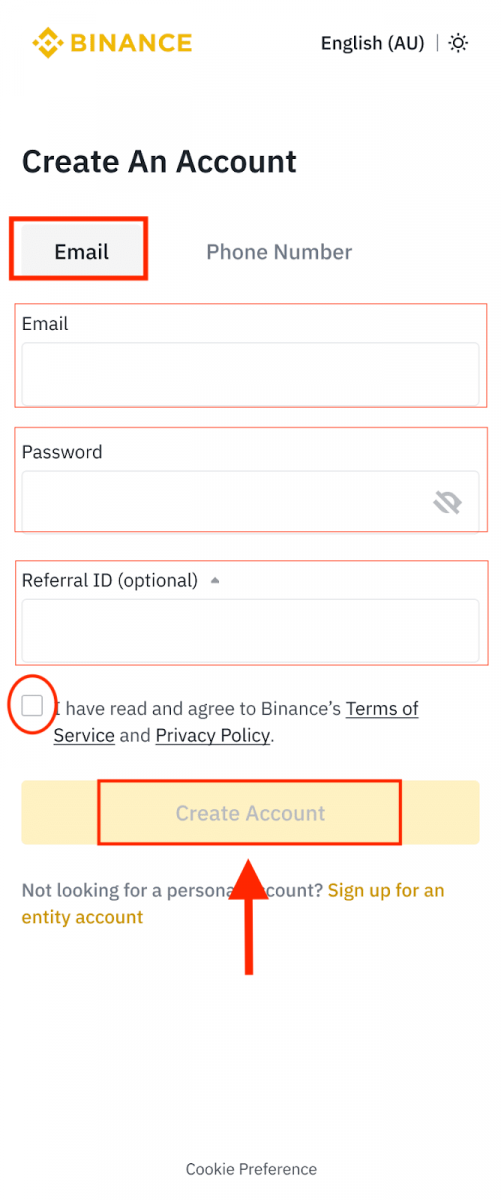
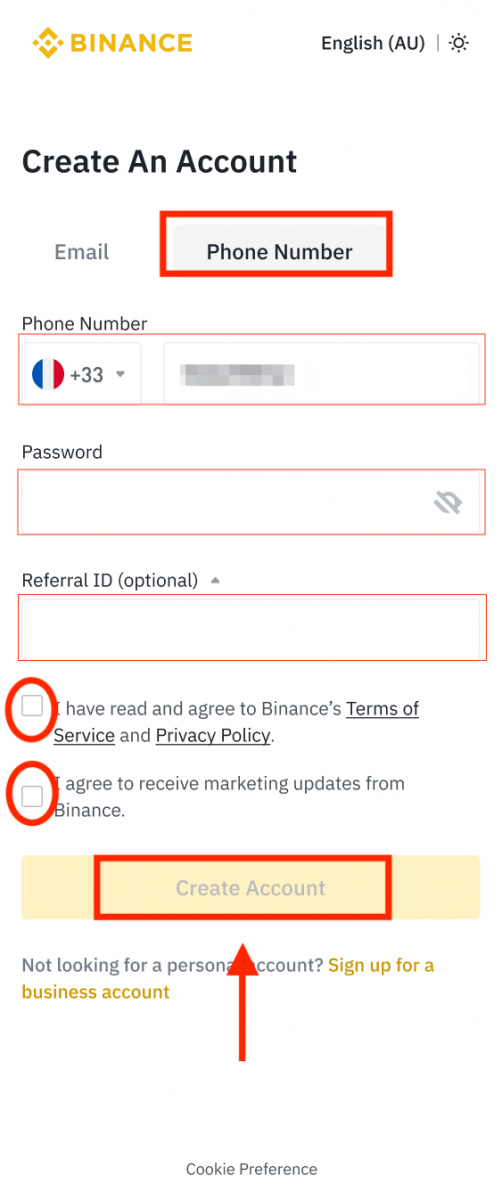
4. Ќе добиете 6-цифрен код за потврда во вашата е-пошта или телефон. Внесете го кодот во рок од 30 минути и допрете [ Испрати ].
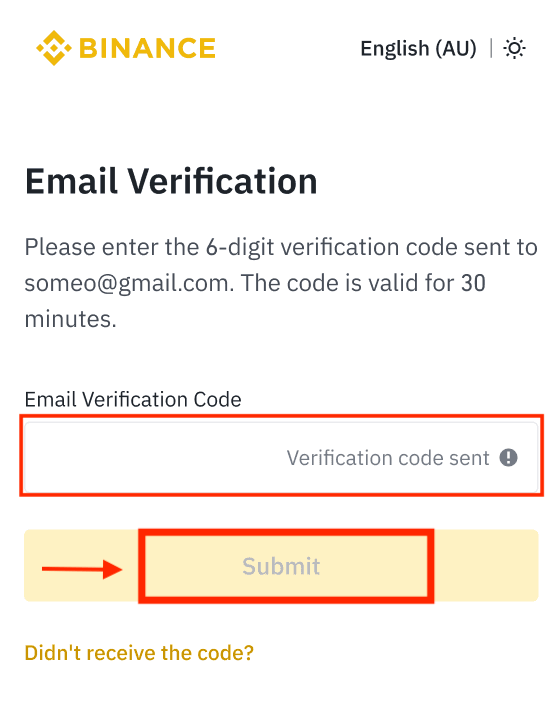
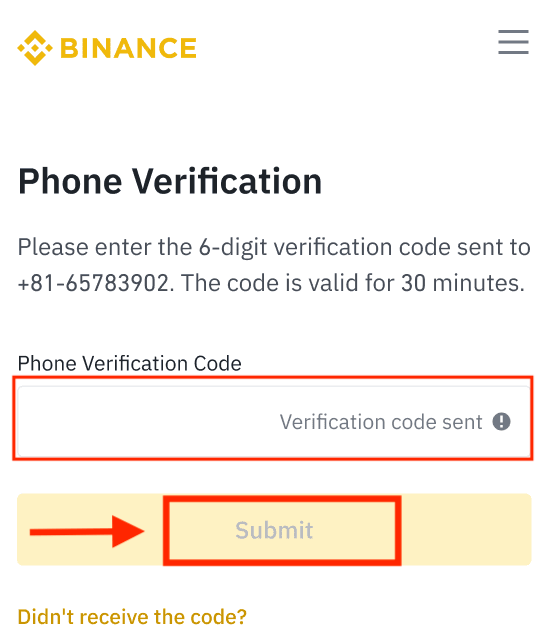
5. Сега можете да тргувате со Binance на вашиот мобилен уред.
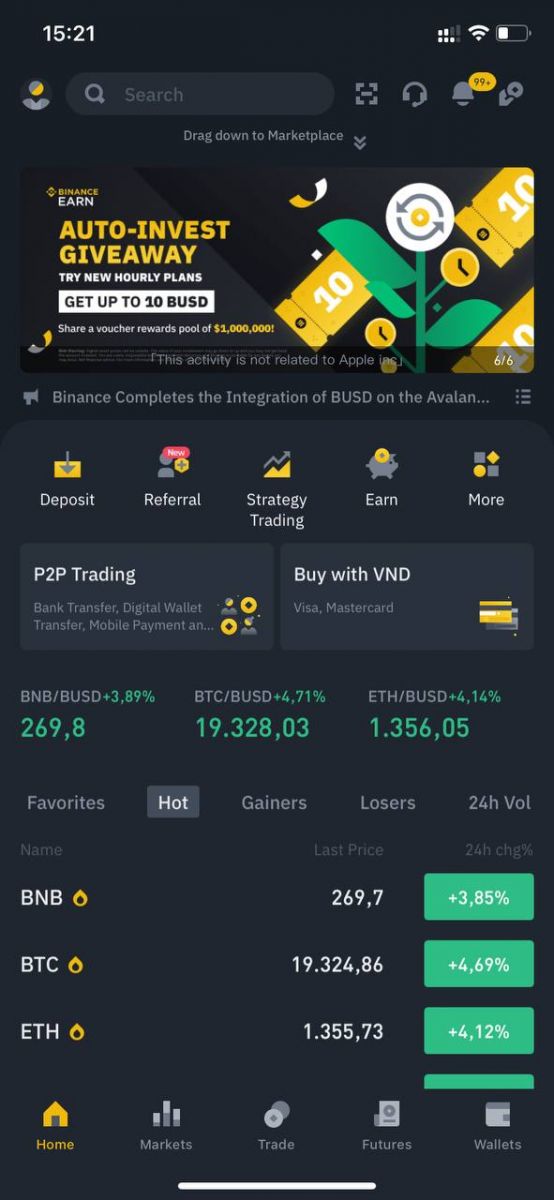
Регистрирајте се со вашата сметка на Apple/Google:
3. Изберете [ Apple ] или [ Google ]. Ќе ви биде побарано да се најавите на Binance користејќи ја вашата сметка на Apple или Google. Допрете [ Продолжи ].
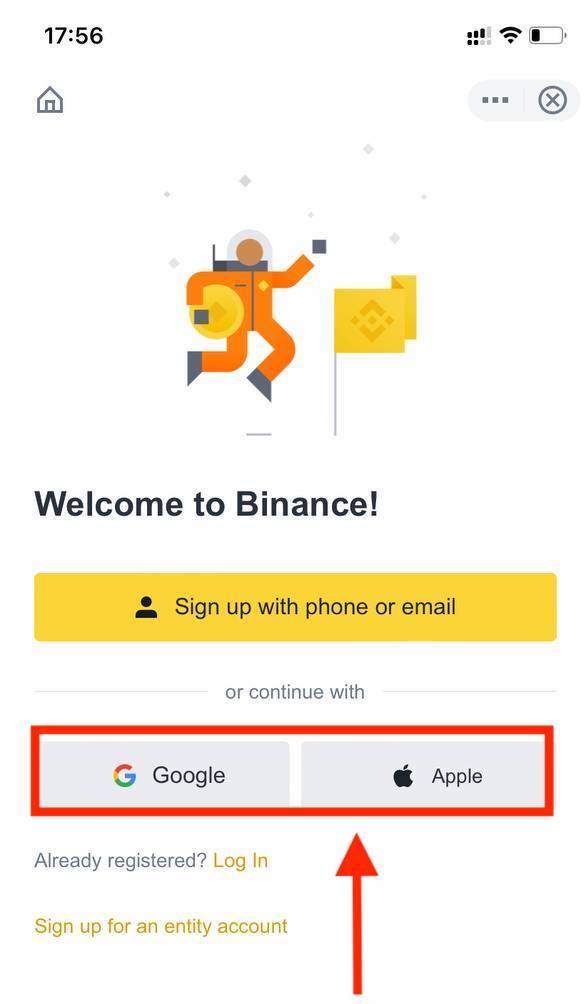
4. Ако пријател ве упатил да се регистрирате на Binance, погрижете се да го пополните нивниот ID за упатување (опционално).
Прочитајте и согласете се со Условите за користење и Политиката за приватност, па допрете [ Потврди ].
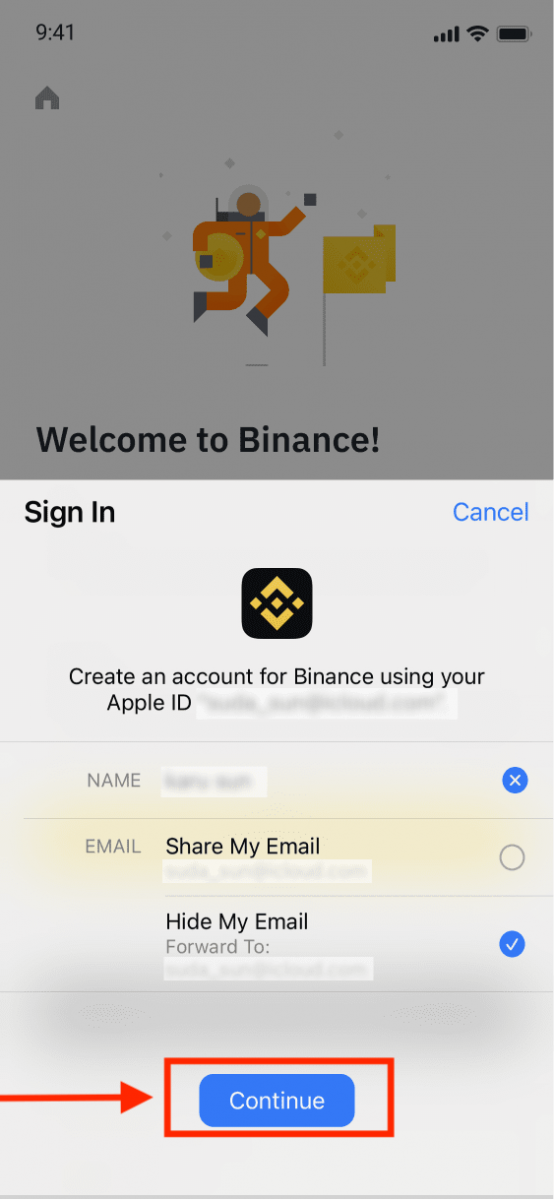
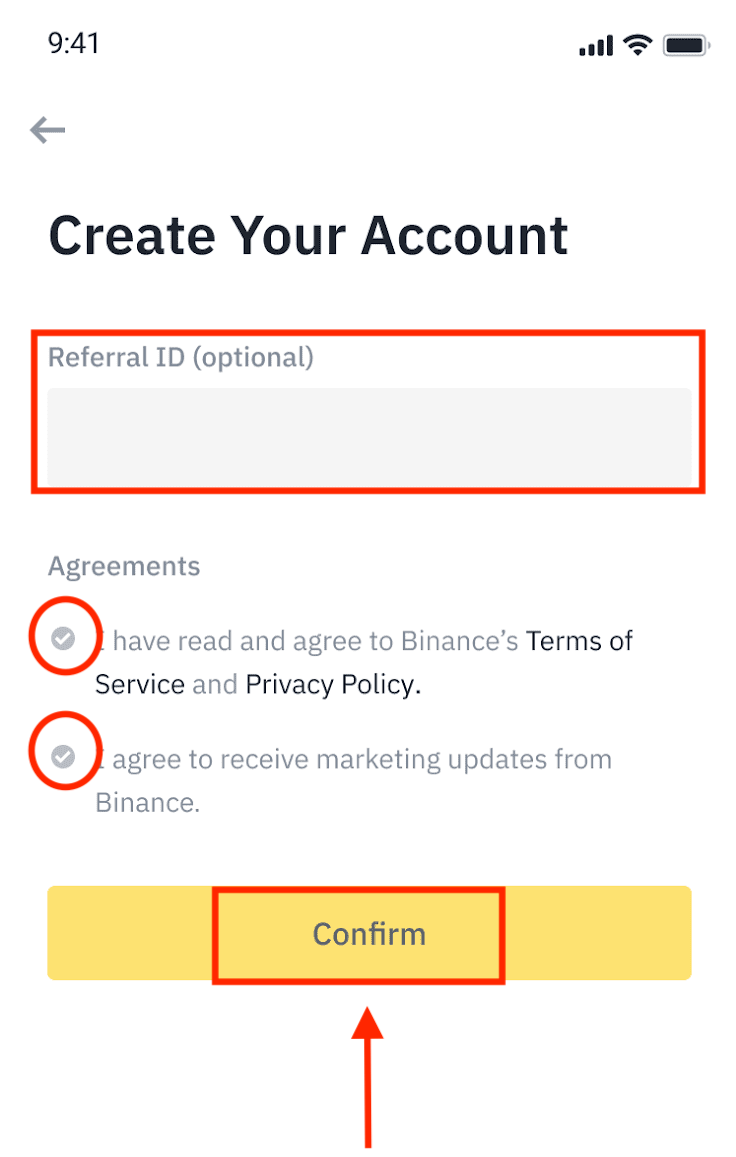
5. Честитки! Успешно креиравте сметка на Binance.
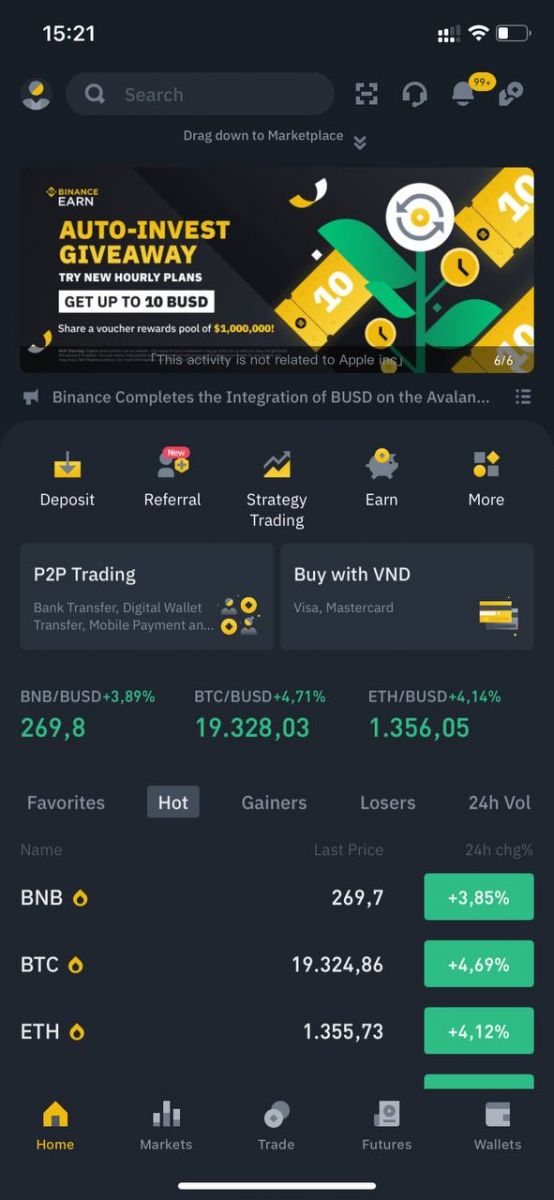
Забелешка :
- За да ја заштитите вашата сметка, топло препорачуваме да овозможите најмалку 1 двофакторна автентикација (2FA).
- Ве молиме имајте предвид дека мора да ја завршите верификацијата на идентитетот пред да користите P2P тргување.
Како да креирате сметка на Binance со телефонски број или е-пошта
1. Регистрацијата е прилично едноставен процес. Можете да изберете или адреса за е-пошта или телефонски број.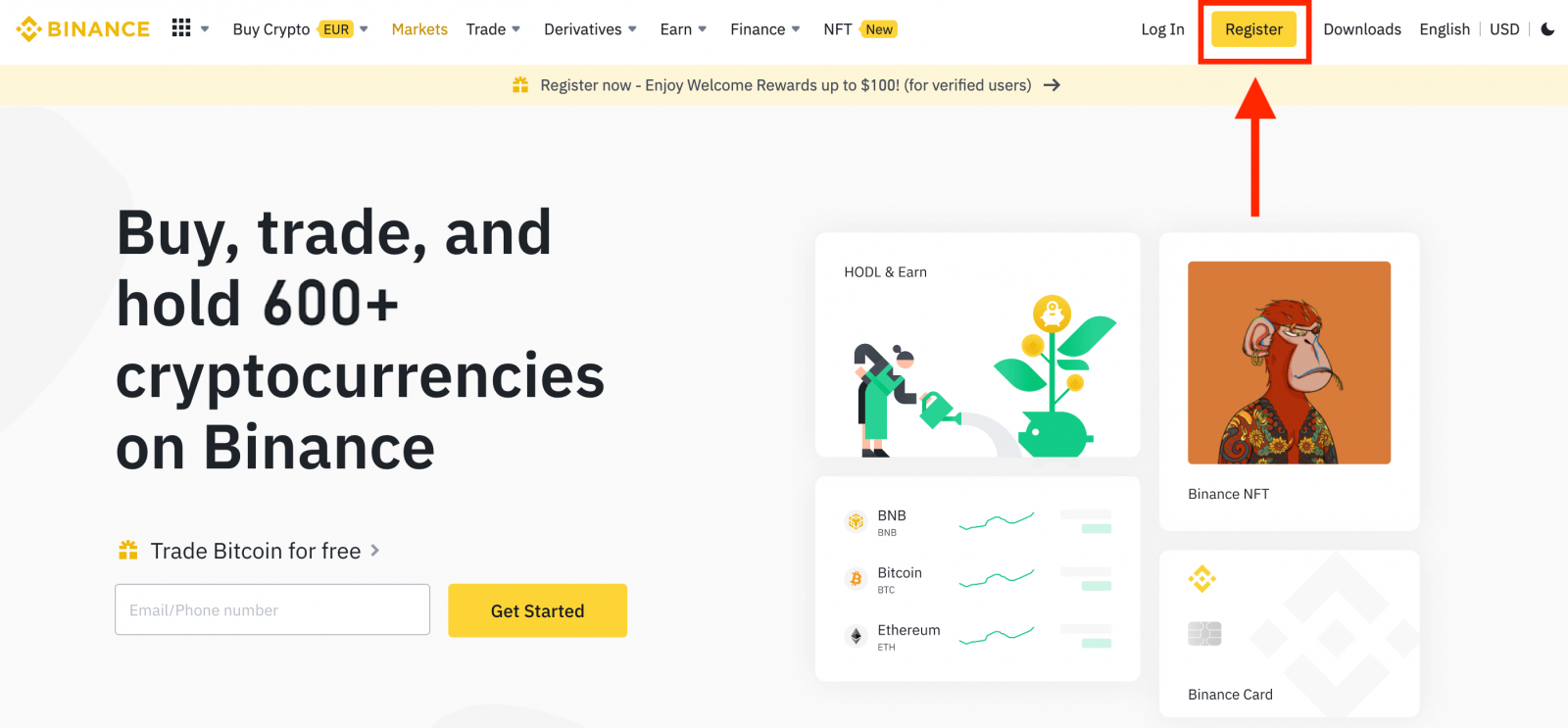
2. Изберете метод за регистрација: „Регистрирајте се со телефон или е-пошта“.
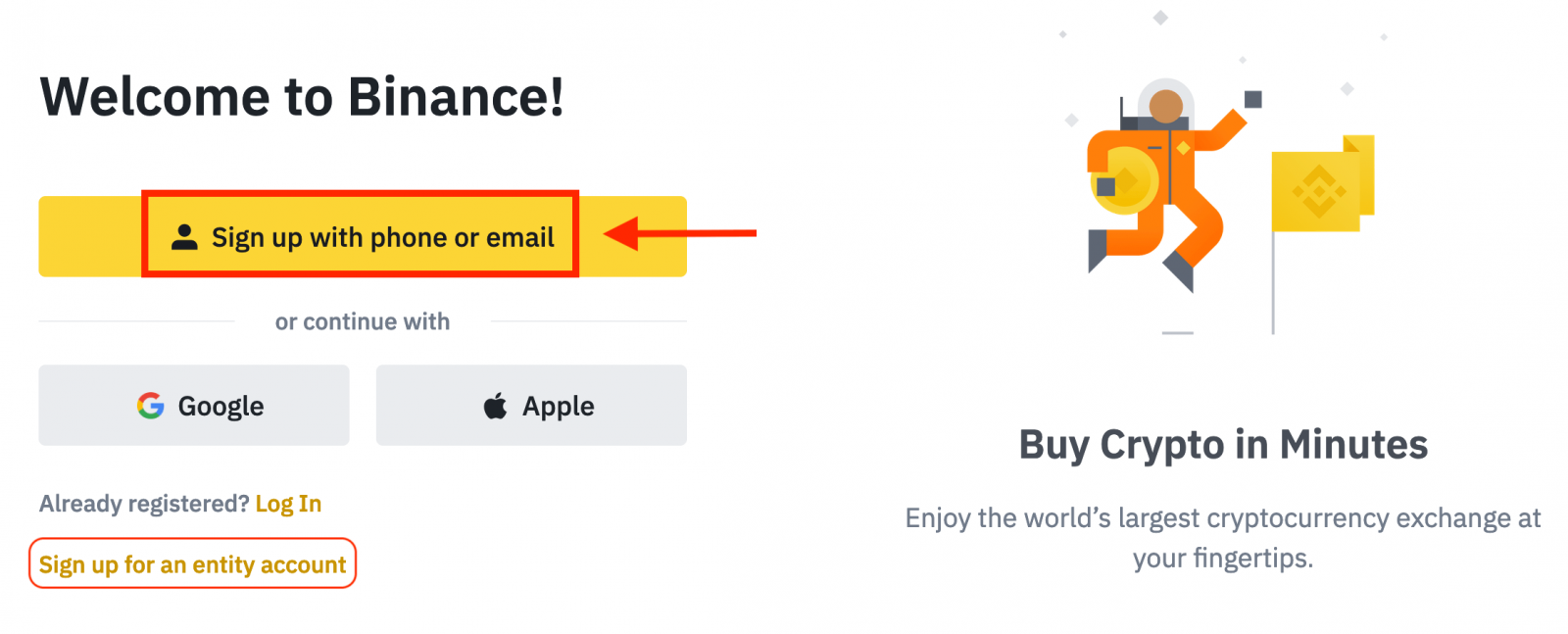
3. Изберете [Email] или [Phone Number] и внесете ја вашата e-mail адреса/телефонски број. Потоа, креирајте силна лозинка за вашата сметка.
Забелешка:
- Вашата лозинка мора да содржи најмалку 8 знаци , вклучувајќи една голема буква и еден број.
- Ако пријател ве упатил да се регистрирате на Binance, погрижете се да го пополните нивниот ID за упатување (опционално).
Прочитајте и согласете се со Условите за користење и Политиката за приватност, а потоа кликнете [Create Personal Account].
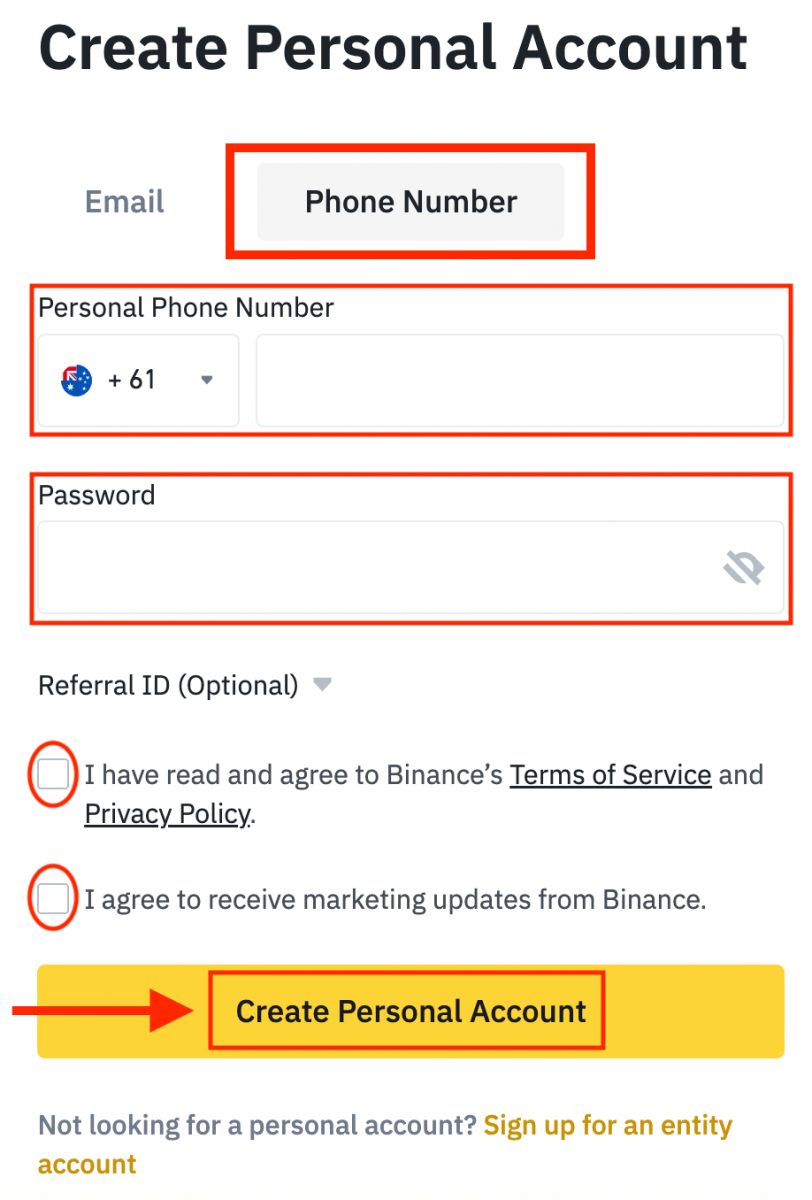
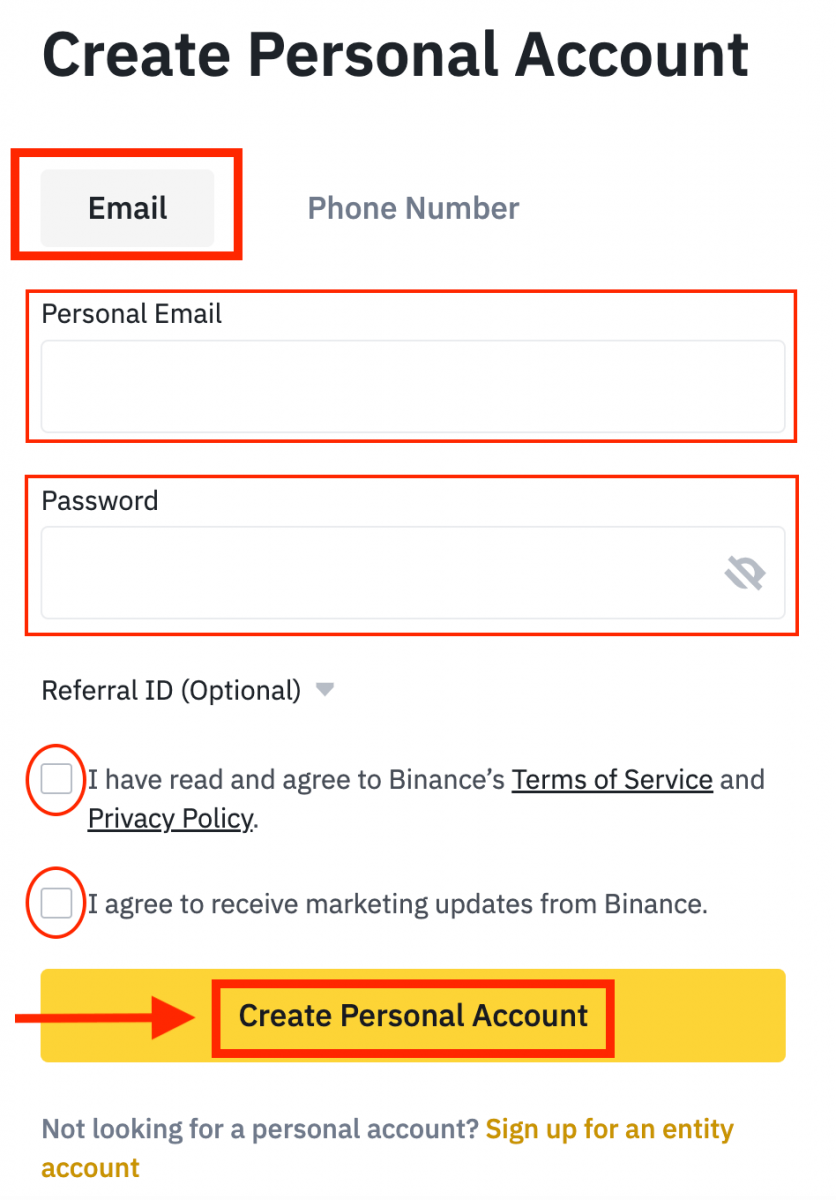
4. Ќе добиете 6-цифрен код за потврда во вашата е-пошта или телефон. Внесете го кодот во рок од 30 минути и кликнете [Поднеси] .
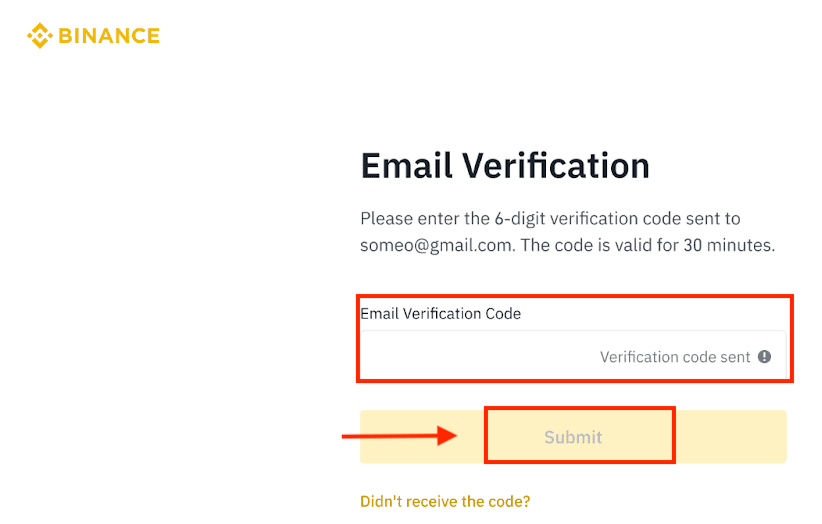
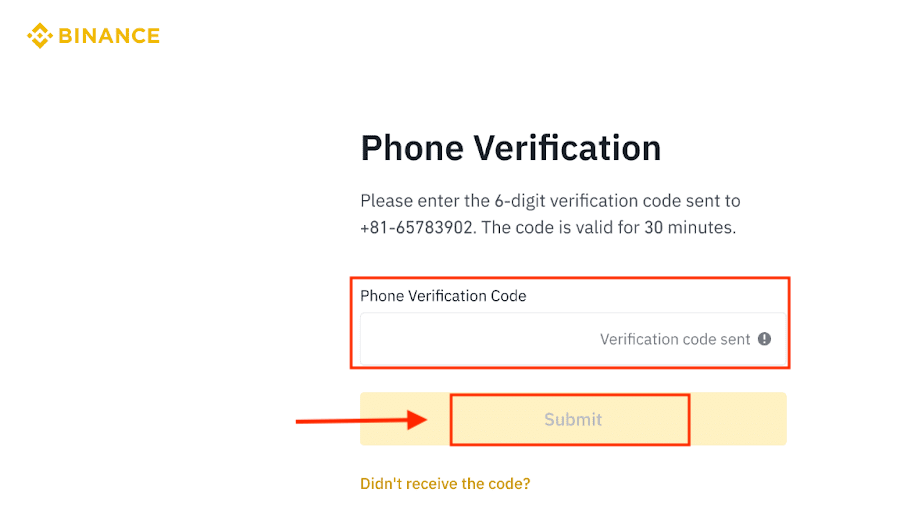
5. Вашата регистрација е завршена.
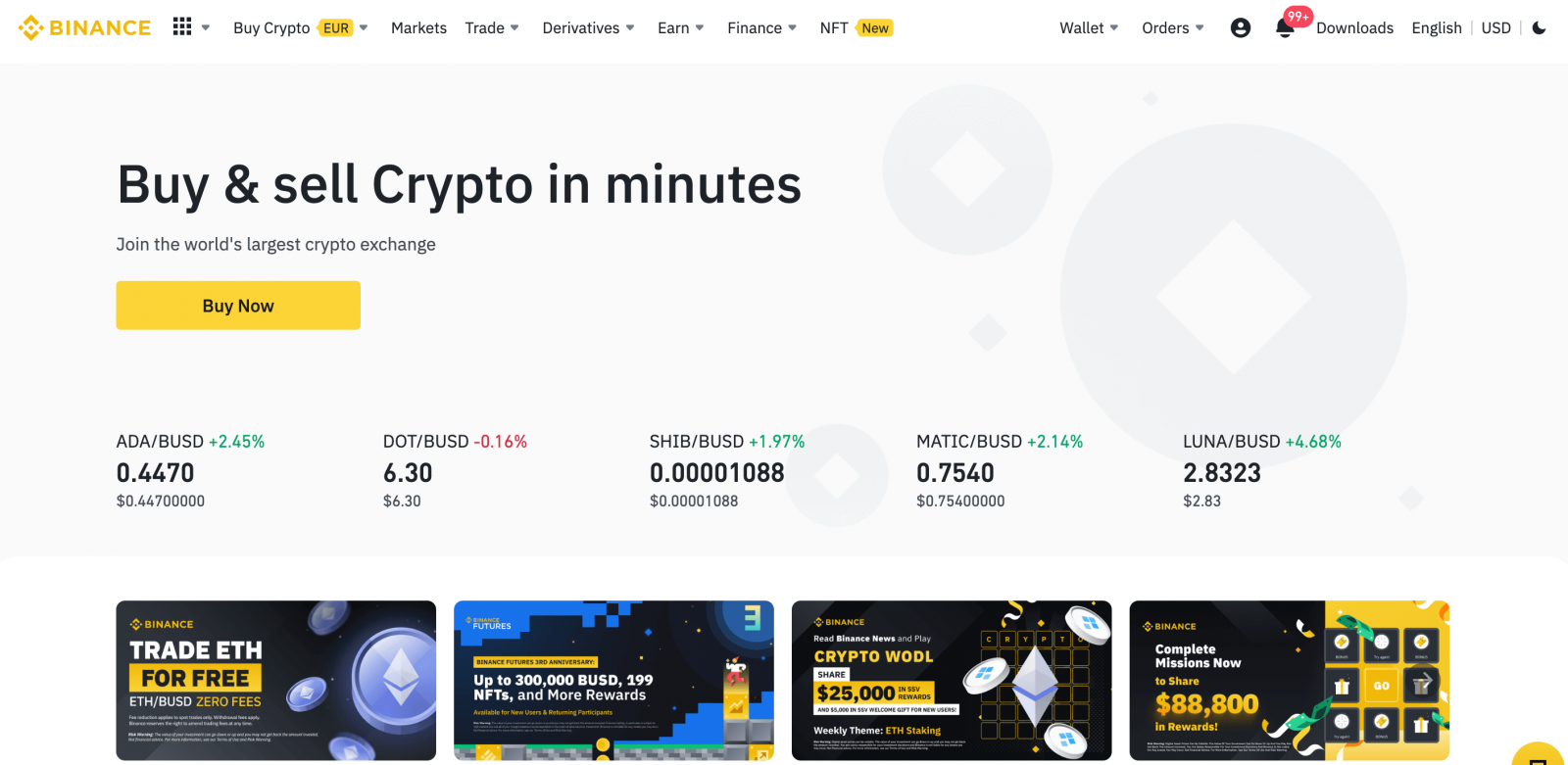
Како да креирате сметка на Binance со Apple
Следете ги овие чекори за да регистрирате сметка на Binance преку Apple.1. Посетете ја веб-локацијата на Binance и кликнете [ Регистрирај се ].
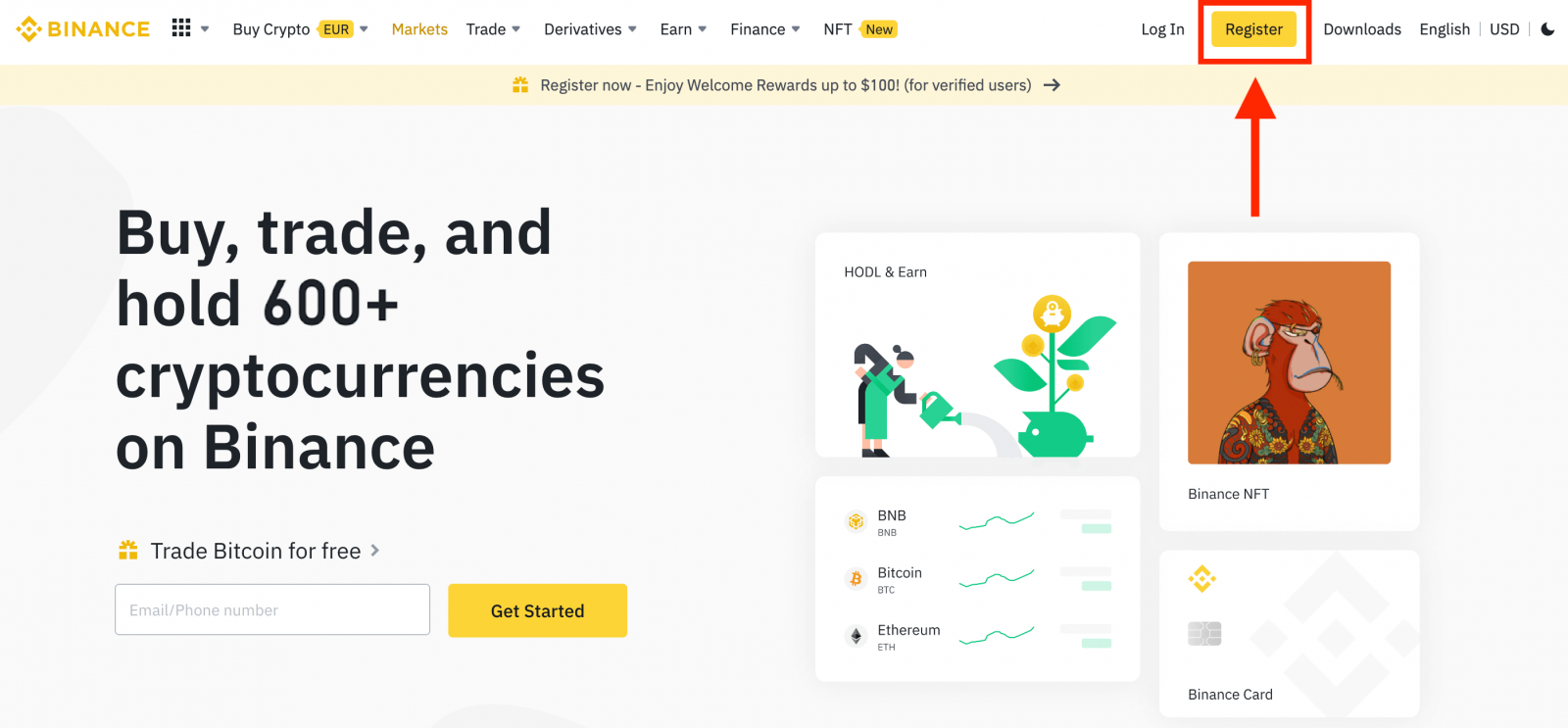
2. Изберете [ Apple ], ќе се појави скокачки прозорец и од вас ќе биде побарано да се најавите на Binance користејќи ја вашата сметка на Apple.
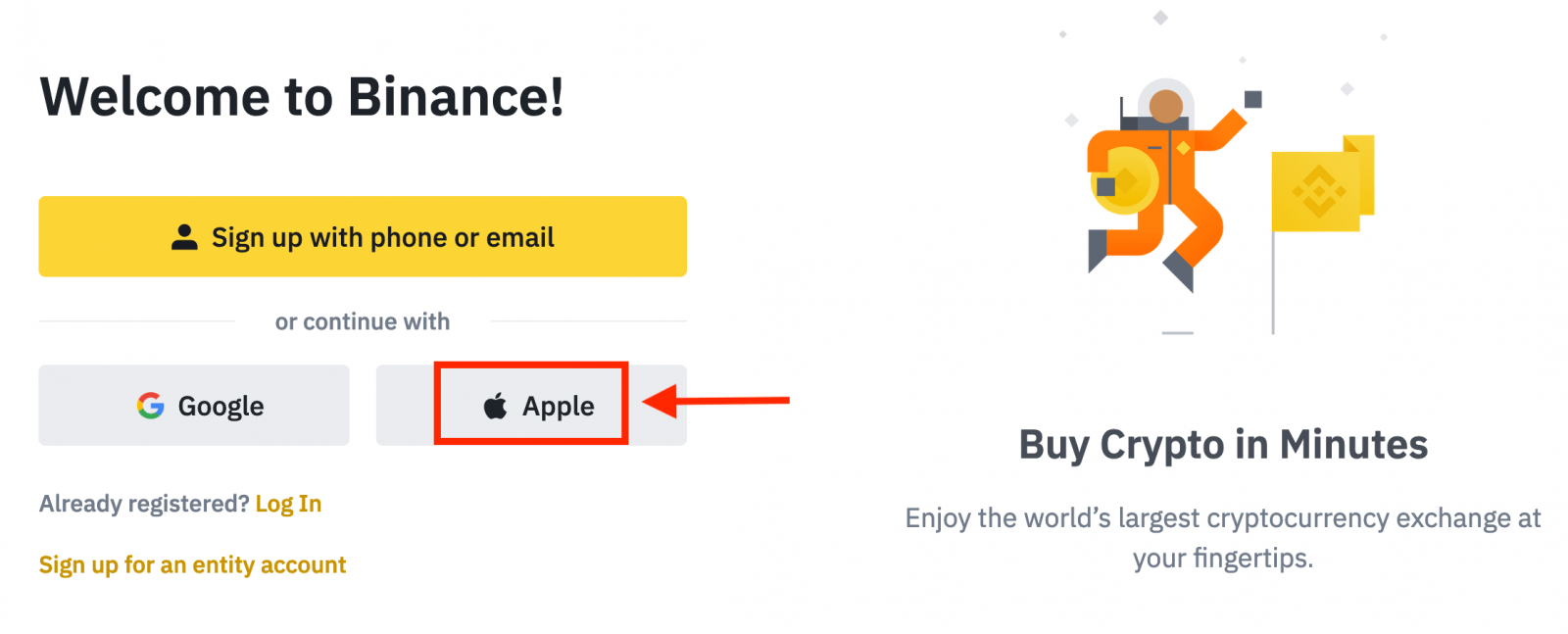
3. Внесете го вашиот Apple ID и лозинка за да се најавите на Binance.
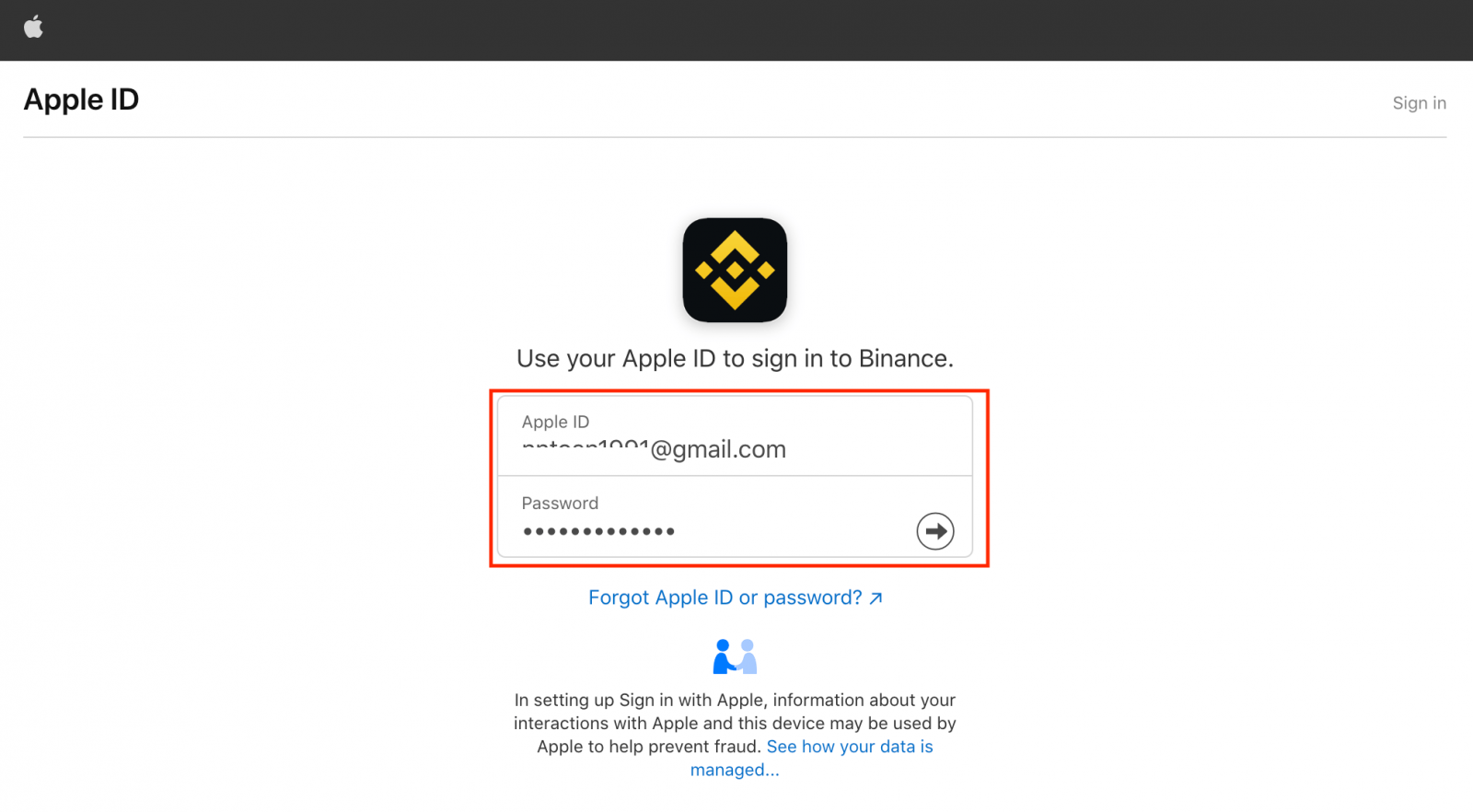
Кликнете на „Продолжи“.
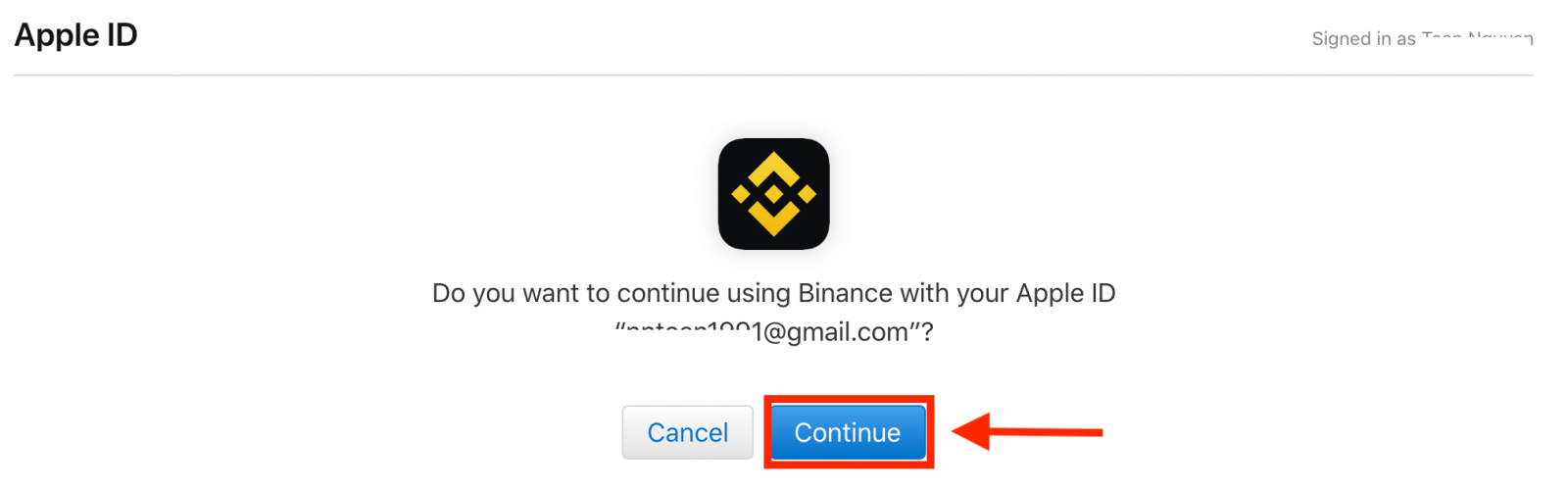
4. Откако ќе се најавите, ќе бидете пренасочени на веб-страницата на Binance. Ако пријател ве упатил да се регистрирате на Binance, погрижете се да го пополните нивниот ID за упатување (опционално).
Прочитајте и согласете се со Условите за користење и Политиката за приватност, а потоа кликнете [ Потврди ].

5. После тоа, автоматски ќе бидете пренасочени на платформата Binance.
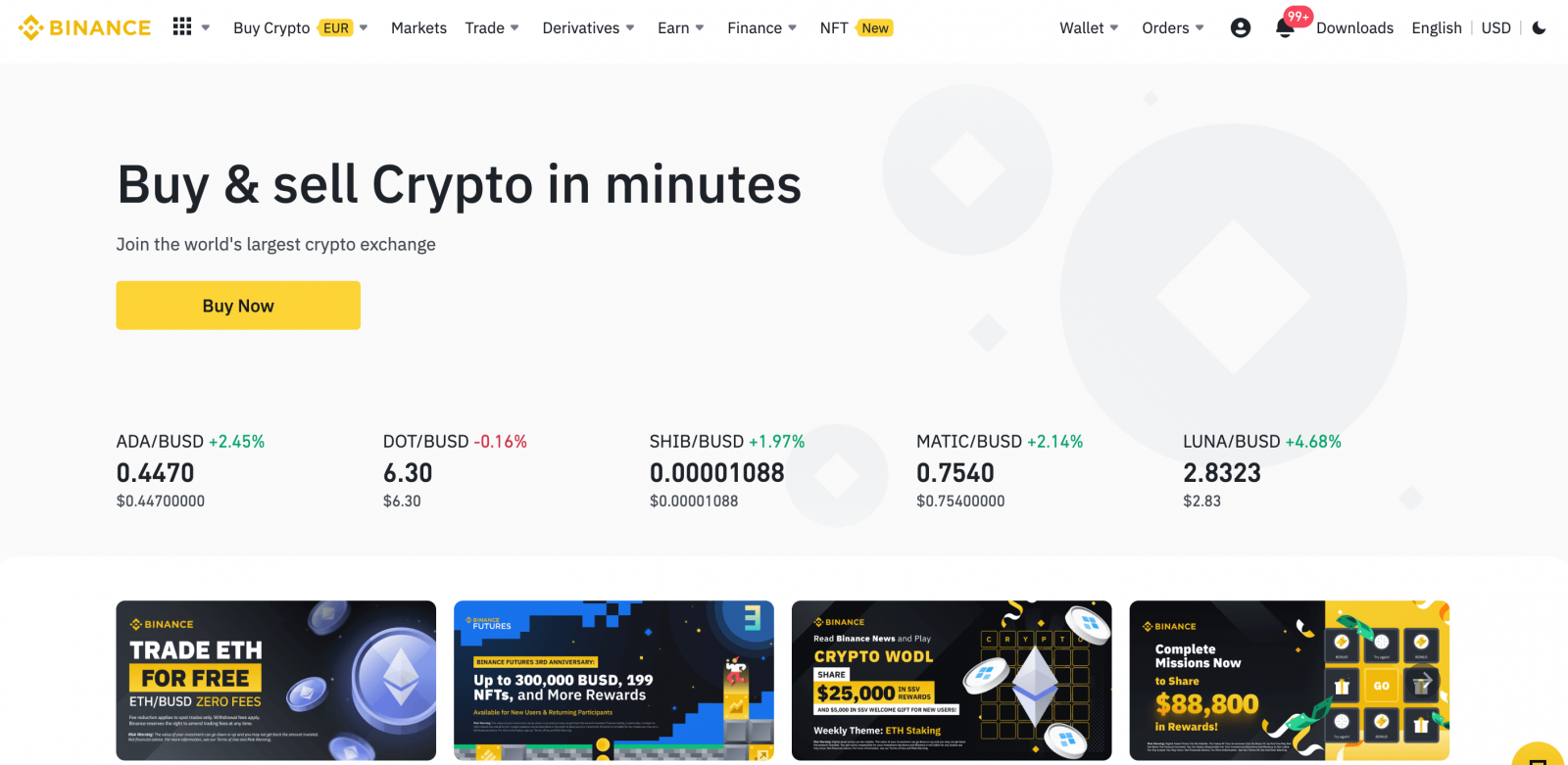
Како да креирате сметка на Binance со Gmail
1. Кликнете [ Регистрирај се ] на страницата во горниот десен агол на Binance и ќе се појави страницата со формуларот за пријавување.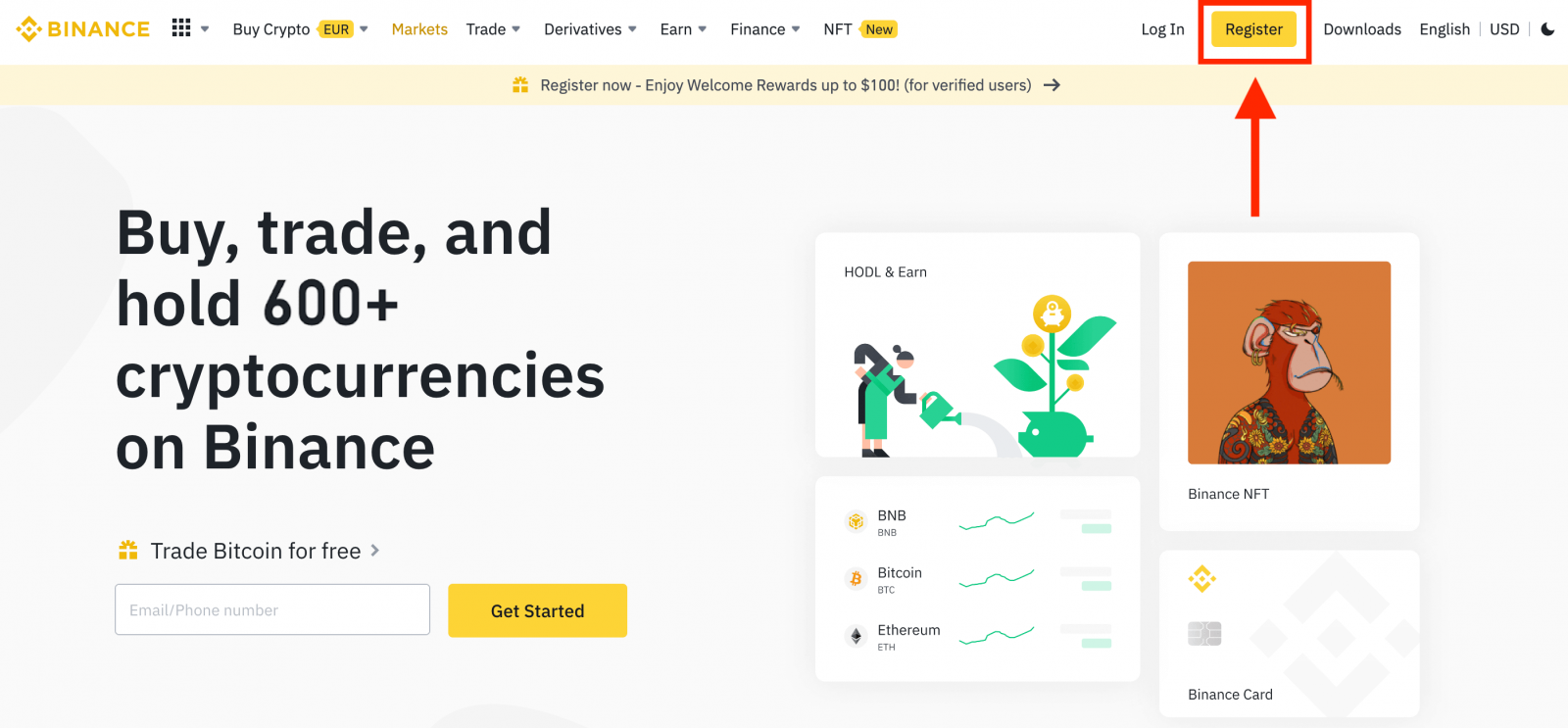
2. Кликнете на копчето [ Google ].
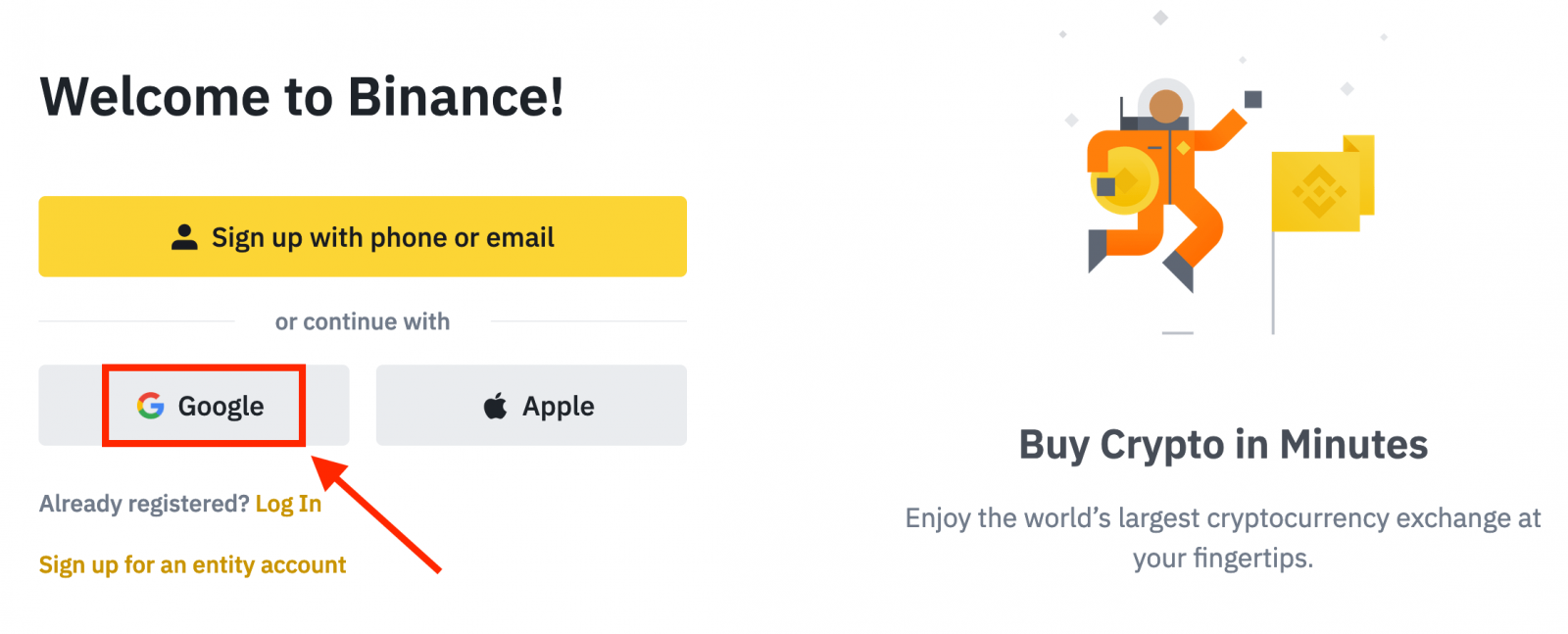
3. Ќе се отвори прозорец за најавување, каде што ќе треба да ја внесете вашата адреса за е-пошта или Телефон и да кликнете на „ Следно “.
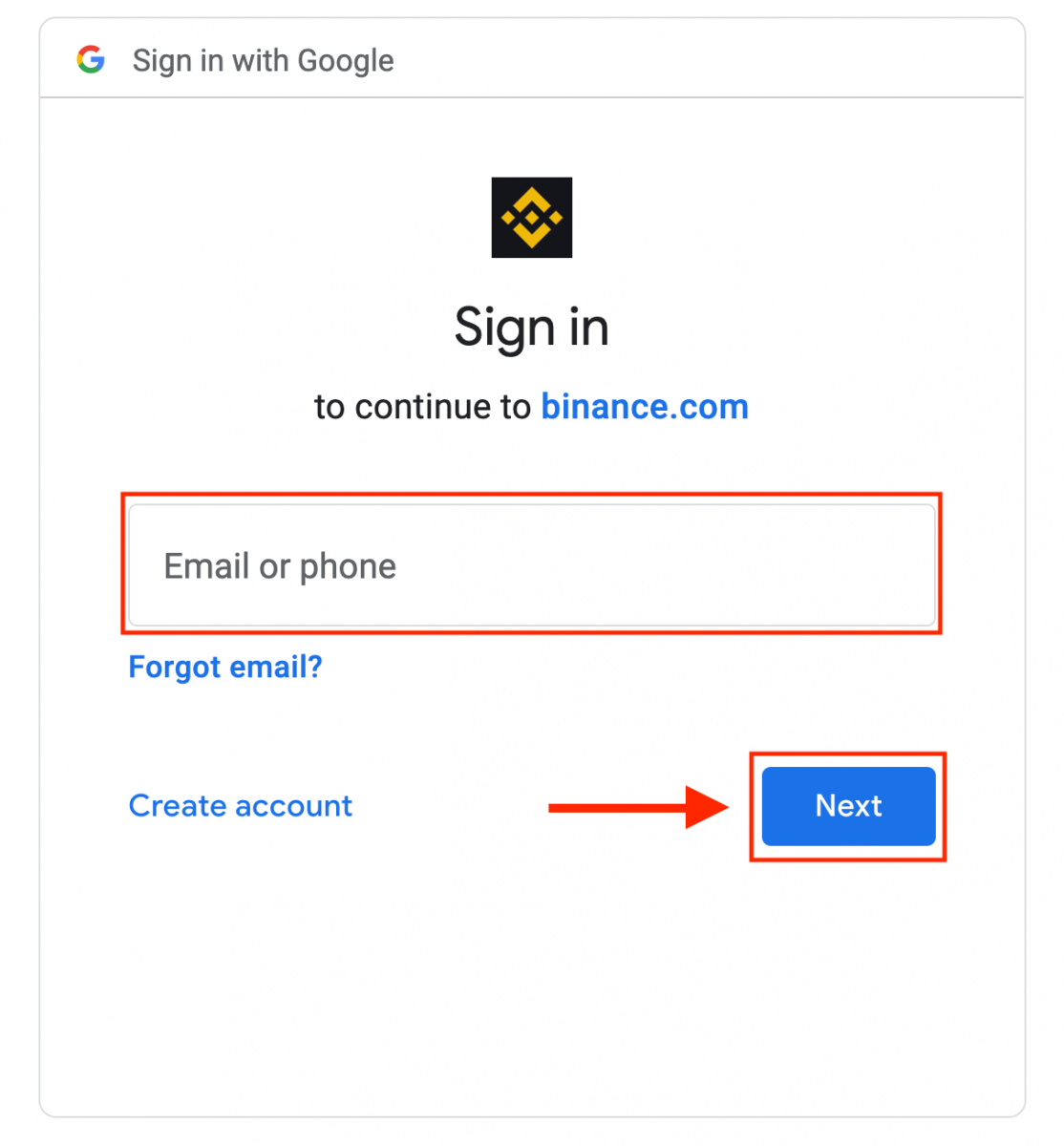
4. Потоа внесете ја лозинката за вашата сметка на Gmail и кликнете „ Следно “.
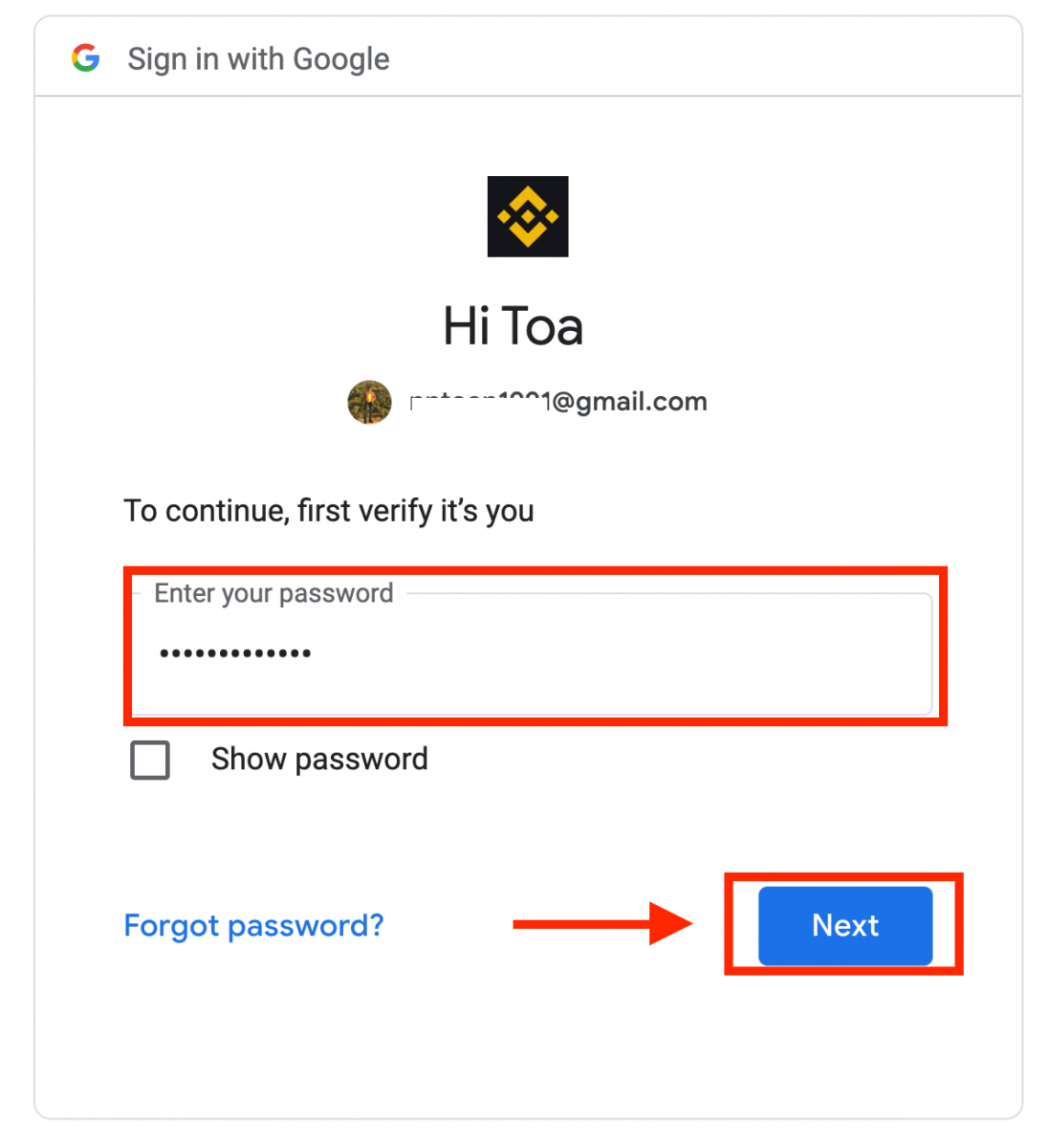
5. Прочитајте и согласете се со Условите за користење и Политиката за приватност, а потоа кликнете [ Потврди ].
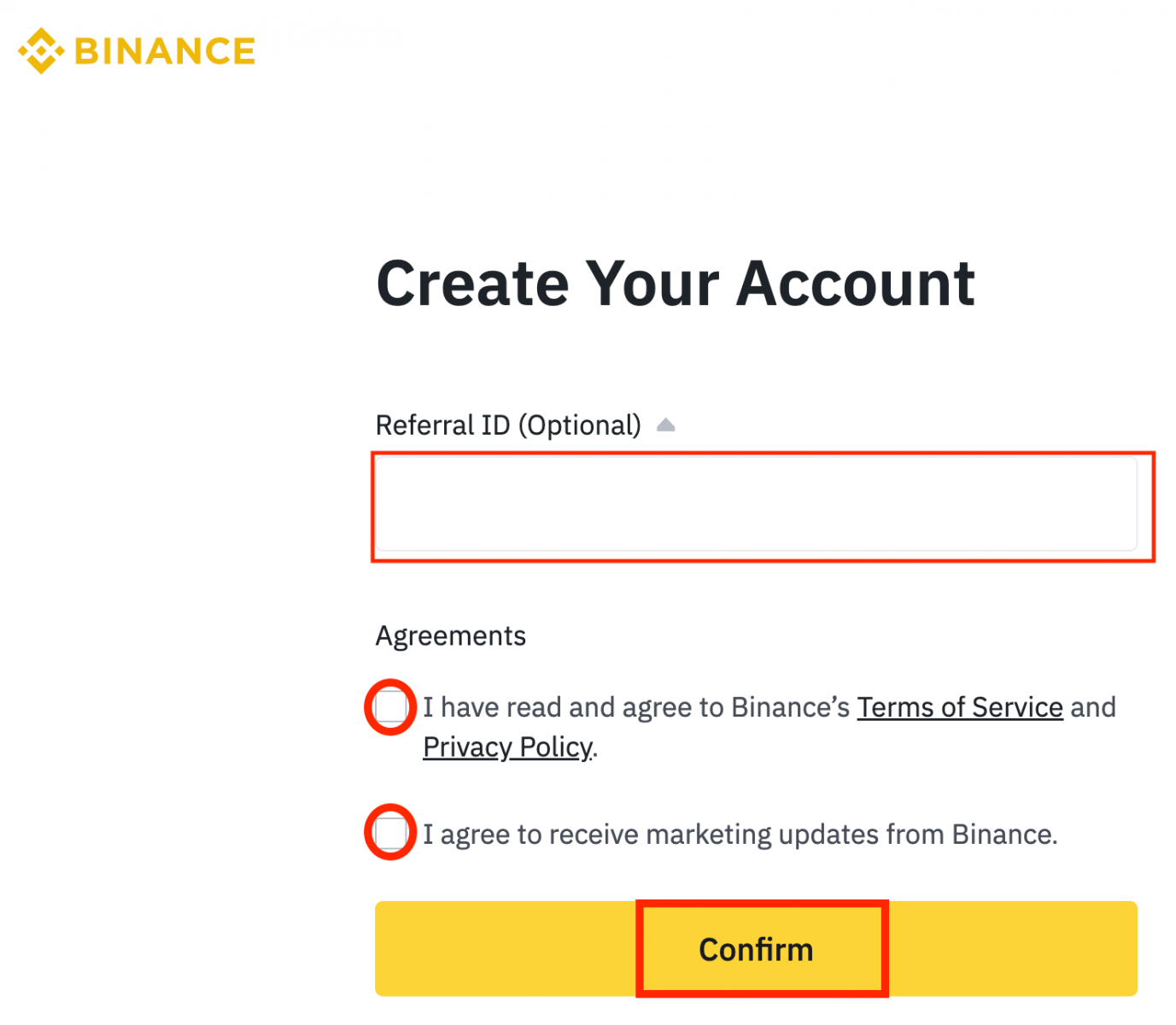
6. Честитки! Успешно креиравте сметка на Binance.
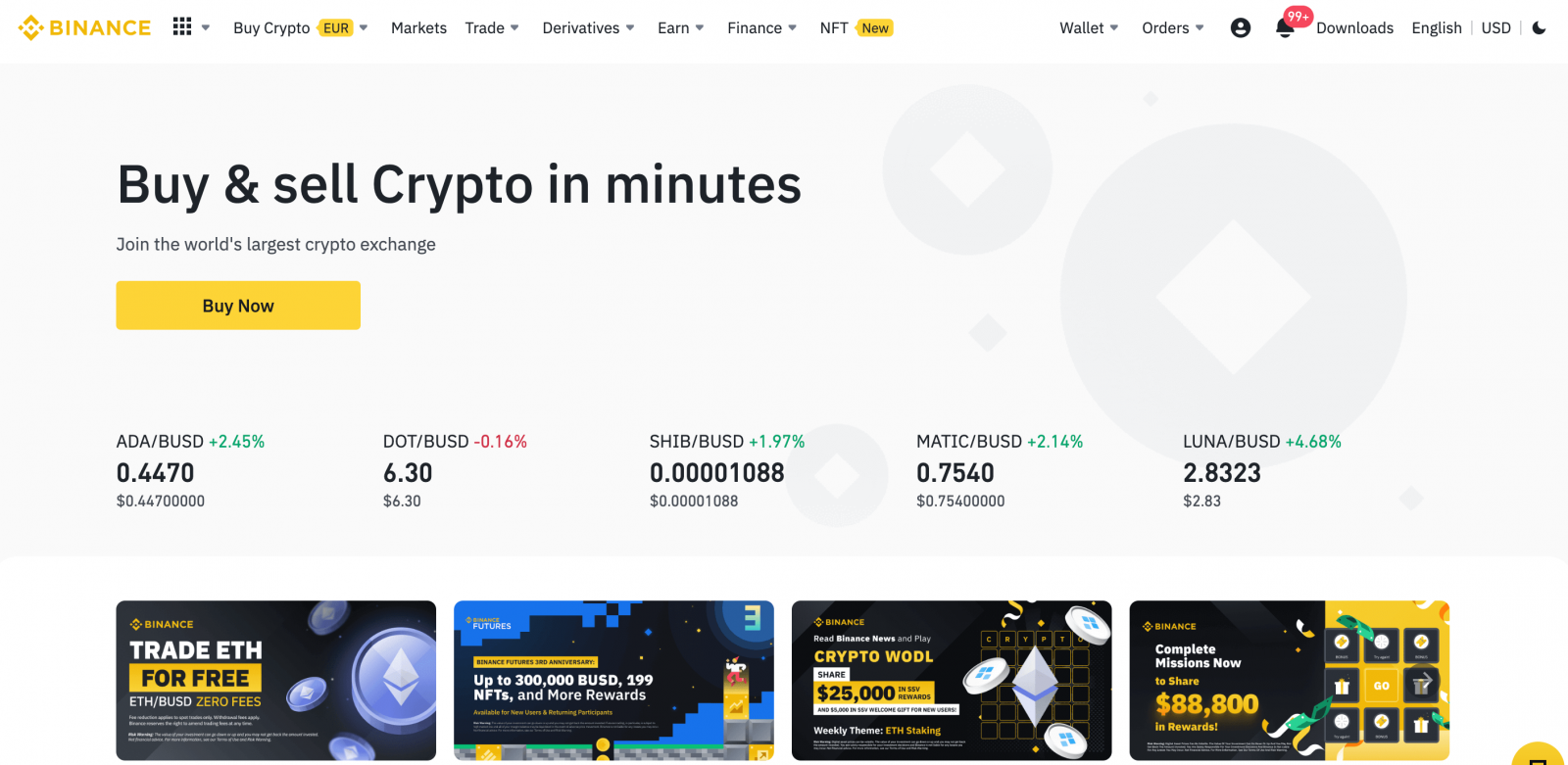
Најчесто поставувани прашања (ЧПП)
Зошто не можам да примам е-пошта од Binance
Ако не примате е-пораки испратени од Binance, следете ги упатствата подолу за да ги проверите поставките на вашата е-пошта: 1. Дали сте најавени на адресата за е-пошта регистрирана на вашата сметка на Binance? Понекогаш може да бидете одјавени од вашата е-пошта на вашите уреди и затоа не можете да ги видите е-пораките на Binance. Ве молиме најавете се и освежете се.
2. Дали сте ја провериле папката за спам на вашата е-пошта? Ако откриете дека вашиот давател на услуги за е-пошта ги турка е-поштата на Binance во вашата папка за спам, можете да ги означите како „безбедни“ со ставање на белата листа на е-пошта на Binance. За да го поставите, можете да се повикате на Како да ставите листа на е-пошта на Binance во бела листа.
Адреси на белата листа:
- [email protected]
- [email protected]
- [email protected]
- [email protected]
- [email protected]
- [email protected]
- [email protected]
- [email protected]
- [email protected]
- [email protected]
- [email protected]
- [email protected]
- [email protected]
- [email protected]
- [email protected]
4. Дали вашето сандаче за е-пошта е полно? Ако сте го достигнале лимитот, нема да можете да испраќате или примате е-пошта. Можете да избришете некои од старите е-пораки за да ослободите простор за повеќе е-пораки.
5. Ако е можно, регистрирајте се од вообичаени домени за е-пошта, како што се Gmail, Outlook итн.
Зошто не можам да добијам СМС кодови за верификација
Binance постојано ја подобрува нашата покриеност со СМС автентикација за да го подобри корисничкото искуство. Сепак, има некои земји и области кои моментално не се поддржани.Ако не можете да овозможите автентикација на SMS, ве молиме погледнете ја нашата глобална листа на покриеност со СМС за да проверите дали вашата област е покриена. Ако вашата област не е опфатена на списокот, наместо тоа, користете ја автентикацијата на Google како примарна двофакторна автентикација.
Може да се повикате на следниов водич: Како да се овозможи проверка на Google (2FA) .
Ако сте овозможиле проверка на СМС-автентикација или моментално живеете во земја или област што е во нашата глобална листа за покривање на СМС-пораки, но сè уште не можете да примате СМС-шифри, преземете ги следниве чекори:
- Погрижете се вашиот мобилен телефон да има добар мрежен сигнал.
- Оневозможете ги вашите антивирусни и/или заштитниот ѕид и/или апликациите за блокирање повици на вашиот мобилен телефон што потенцијално би можеле да го блокираат нашиот број на SMS кодови.
- Рестартирајте го вашиот мобилен телефон.
- Наместо тоа, обидете се со гласовна потврда.
- Ресетирајте ја автентикацијата на SMS, ве молиме погледнете овде.
Како да се откупи бонус ваучер за фјучерси/ваучер во готовина
1. Кликнете на иконата за вашата сметка и изберете [Центар за награди] од паѓачкото мени или во контролната табла откако ќе се најавите на вашата сметка. Алтернативно, можете директно да ја посетите https://www.binance.com/en/my/coupon или да пристапите до Центарот за награди преку менито Сметка или Повеќе на вашата апликација Binance. 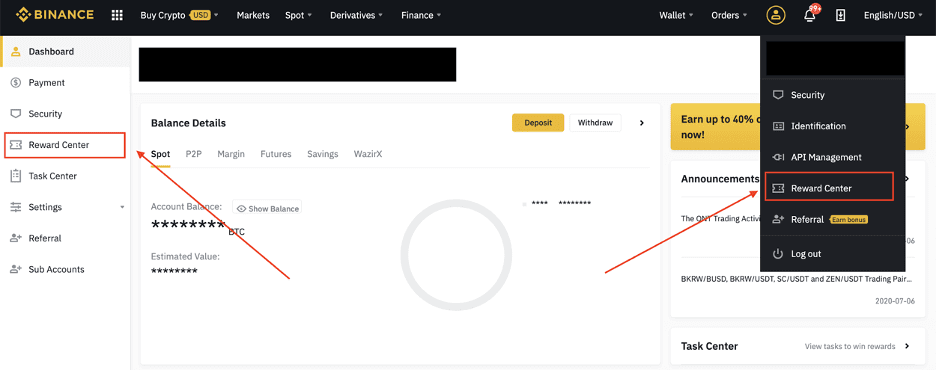
2. Откако ќе го добиете вашиот бонус за фјучерси или ваучер за готовина, ќе можете да ја видите неговата номинална вредност, датумот на истекување и применетите производи во Центарот за награди.
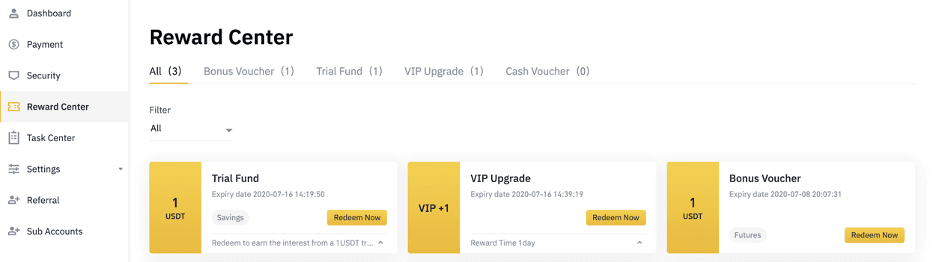
3. Ако сè уште не сте отвориле соодветна сметка, скокачки прозорец ќе ве води да ја отворите кога ќе кликнете на копчето за откуп. Ако веќе имате соодветна сметка, ќе се појави скокачки прозорец за да го потврдите процесот на откуп на ваучерот. Откако успешно ќе го откупите, можете да скокнете на вашата соодветна сметка за да го проверите салдото додека кликнете на копчето за потврда.
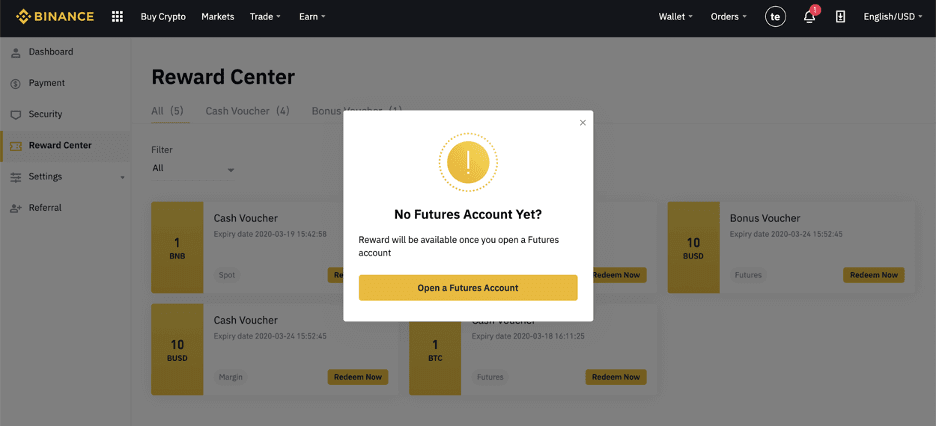
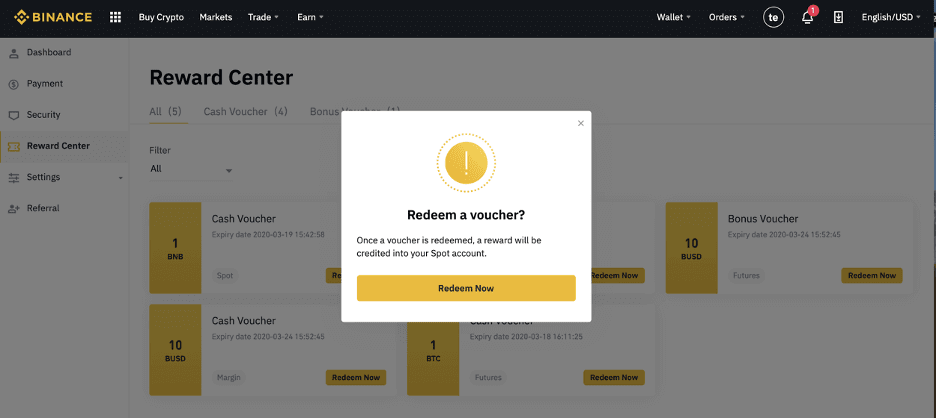
4. Сега успешно го откупивте ваучерот. Наградата директно ќе се кредитира на вашиот соодветен паричник.
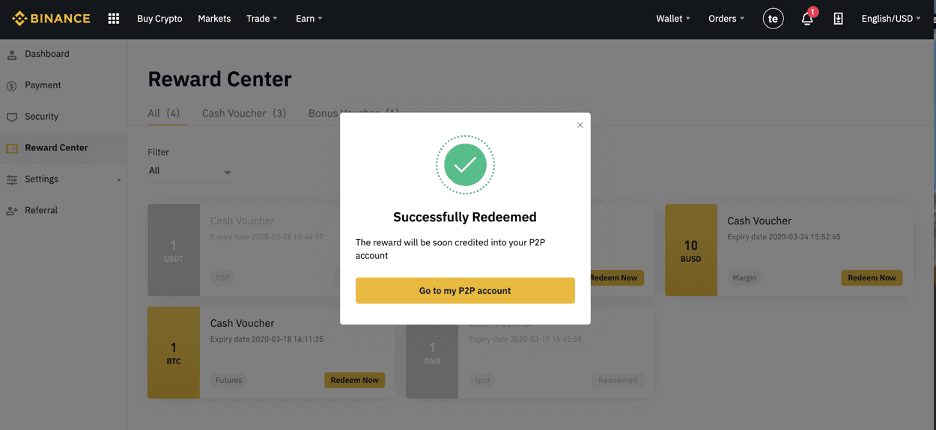
Заклучок: Брза и лесна регистрација на Binance
Креирањето сметка на Binance е брз, едноставен и безбеден процес. Следејќи ги овие чекори, можете да се регистрирате, да го потврдите вашиот идентитет и да започнете со тргување за само неколку минути. Погрижете се да ги овозможите безбедносните функции за да ја зачувате вашата сметка безбедна. Пријавете се денес и започнете го вашето крипто патување со Binance!